随着科技的进步,电脑图形处理器的性能越来越强大,但是为了充分发挥这些性能,我们需要及时更新图形驱动程序。本文将为你介绍如何更新图形驱动版本,并提供一些技巧和注意事项,帮助你更好地提升电脑性能。
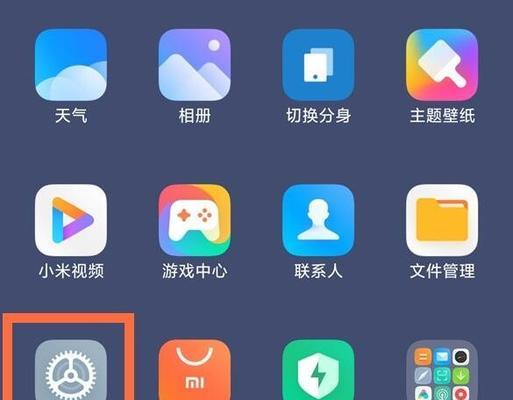
段落
1.什么是图形驱动?

图形驱动是连接计算机硬件和软件之间的桥梁,它负责将软件指令翻译成可视化的图像,因此更新驱动版本可以提升图像处理能力。
2.为什么要更新图形驱动?
更新图形驱动可以修复已知问题、增加新的功能和提高性能,特别是对于最新发布的游戏或软件来说。
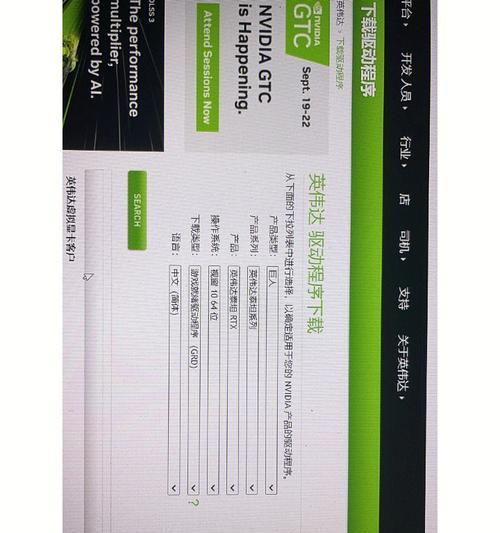
3.检查当前图形驱动版本
在开始更新之前,我们需要先检查当前的图形驱动版本。打开设备管理器,找到显示适配器并展开,右键点击显卡型号,选择属性,然后切换到驱动程序选项卡,可以看到当前版本信息。
4.寻找最新的图形驱动版本
访问显卡厂商的官方网站,找到相应的驱动程序下载页面。在页面上,你可以找到最新的驱动版本号和适用于你的显卡型号。
5.下载合适的图形驱动程序
在官方网站上,根据你的显卡型号和操作系统选择合适的驱动程序进行下载。确保下载安装包是可信的,以免遭受恶意软件侵袭。
6.卸载旧的图形驱动
在安装新驱动程序之前,我们需要先卸载旧的图形驱动。打开设备管理器,展开显示适配器,并右键点击显卡型号,选择卸载设备。在弹出的对话框中,勾选“删除驱动程序软件”选项。
7.安装新的图形驱动
双击下载好的图形驱动安装包,按照提示进行安装。在安装过程中,可能需要重新启动计算机来完成安装。
8.驱动更新后的测试
安装完成后,重新打开设备管理器检查新的图形驱动版本。同时,打开一些需要图形处理的软件或游戏,测试新驱动是否正常运行。
9.自动更新图形驱动程序
一些显卡驱动程序提供了自动更新的功能,可以在后台检查并下载最新版本的驱动。你可以在驱动程序的设置中启用这个功能,以便及时获得更新。
10.驱动更新的注意事项
在更新驱动程序时,需要注意备份重要文件,以防意外发生。如果新的驱动出现了问题,你可以回滚到旧的版本。
11.常见问题及解决方法
更新驱动程序可能会遇到一些常见问题,比如安装失败或驱动无法正常运行。在这种情况下,你可以尝试重新下载安装程序或从官方网站获取帮助和解决方案。
12.驱动更新与系统安全性
定期更新驱动程序不仅可以提升性能,还有助于系统的安全性。因为随着时间的推移,厂商会修复一些安全漏洞和漏洞。
13.其他优化图形性能的方法
更新图形驱动是提升电脑性能的一种方法,除此之外,还可以优化电脑的硬件配置、清理系统垃圾文件以及关闭不必要的背景程序等。
14.图形驱动更新的时间选择
在更新图形驱动时,最好选择在空闲时间进行,以免中断正在进行的工作或影响计算机的正常使用。
15.
通过本文的介绍,你已经了解了如何更新图形驱动版本以提升电脑性能。记住及时检查更新、选择合适的驱动程序,并注意备份重要文件,就能顺利完成驱动更新并享受更好的图像处理体验。
定期更新图形驱动是提升电脑性能的重要一环。通过检查当前驱动版本、寻找最新版本、下载安装合适的驱动程序,并遵循相应的操作步骤,你可以轻松完成图形驱动的更新,享受更好的图像处理和游戏体验。同时,注意备份重要文件和关注厂商的安全更新,可以确保系统的稳定性和安全性。
